Criar medidas a partir de modelos
Utilizar modelos predefinidos de medidas utilizadas frequentemente para criá-las. Os modelos são criados a partir de dados mapeados da tabela de Atividade Unificada. Por isso, certifique-se de que configurou atividades de cliente antes de criar uma medida a partir de um modelo.
Modelos de medidas disponíveis:
- Valor médio da transação (ATV)
- Valor total das transações
- Receita média diária
- Receita média mensal
- Receita média anual
- Contagem de transações
- Pontos de fidelização ganhos
- Pontos de fidelização resgatados
- Saldo de pontos de fidelização
- Período de tempo ativo do cliente
- Duração da adesão à fidelidade
- Tempo desde a última compra
Criar uma nova medida utilizando um modelo
Aceda a Informações>Medidas.
Selecione Novo e, em seguida, selecione Escolher um modelo.
Encontre o modelo que se adequa à sua necessidade e selecione Escolher modelo.
Reveja os dados necessários e selecione Começar se tiver todos os dados preparados.
Selecione Editar detalhes junto de Nome da medida. Forneça um nome para a medida. Opcionalmente, adicione etiquetas à medida.
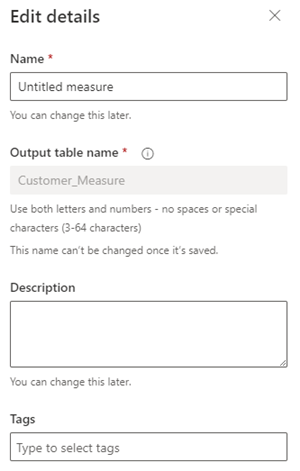
Selecionar Concluído.
Na secção Definir período de tempo, defina o período de tempo dos dados. Escolha se pretende que a nova medida cubra todo o conjunto de dados selecionando Sempre ou se pretende que a medida se concentre num Período de tempo específico.

Na secção seguinte, selecione Adicionar dados para escolher as atividades e mapear os dados correspondentes da sua tabela Atividade Unificada.
- Passo 1 de 2: sob Tipo de atividade, escolha o tipo de tabela que pretende utilizar. Para Atividades, selecione as tabelas que pretende mapear e, em seguida, selecione Seguinte.
- Passo 2 de 2: escolha o atributo da tabela Atividade Unificada para o componente exigido pela fórmula. Por exemplo, para o valor de transação Médio, é o atributo que representa o valor da Transação. Para Carimbo data/hora da atividade, escolha o atributo da tabela Atividade Unificada que representa a data e a hora da atividade.
- Selecione Guardar.
Quando o mapeamento de dados for bem-sucedido, o estado mostra Concluído e o nome das atividades e atributos mapeados é apresentado.
Selecione Executar para calcular os resultados da medida. Selecione Guardar rascunho se pretende manter a configuração atual e executar a medida mais tarde. É apresentada a página Medidas.
Próximos passos
- Agendar uma medida.
- Utilize as medidas existentes para criar um segmento de cliente.